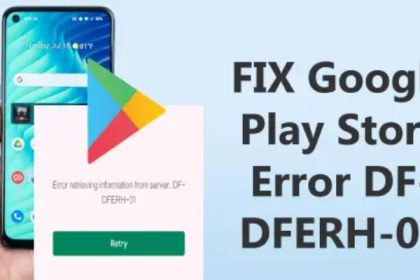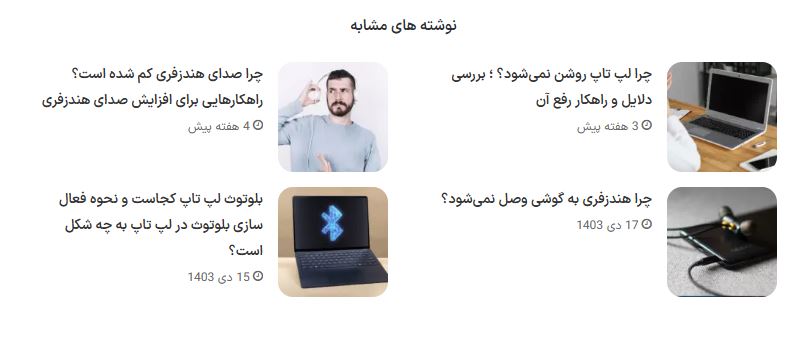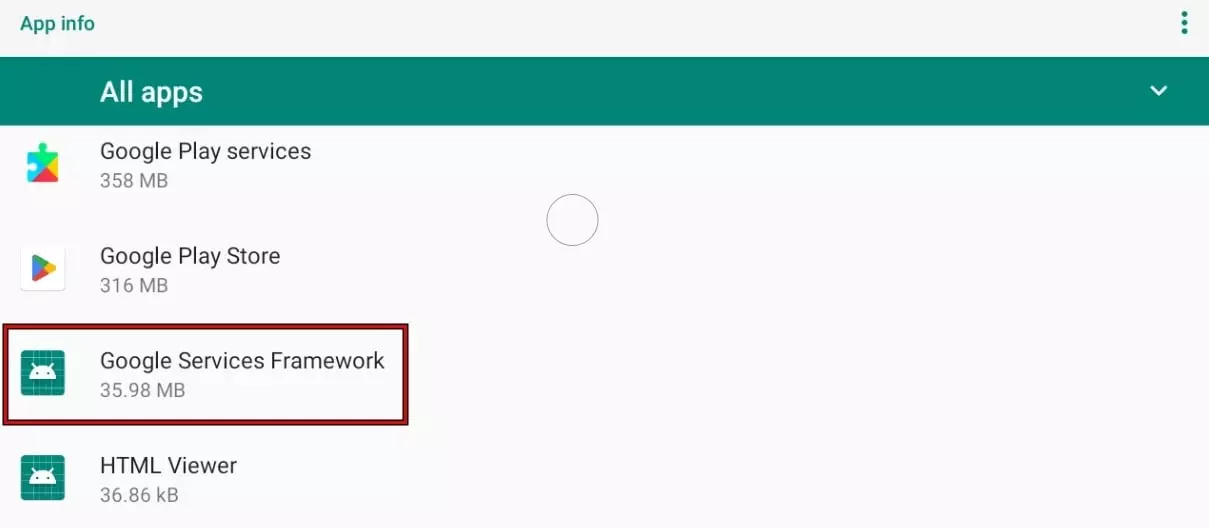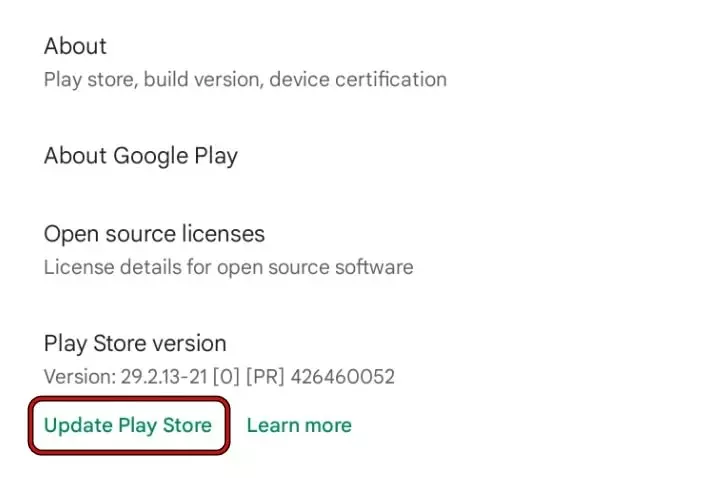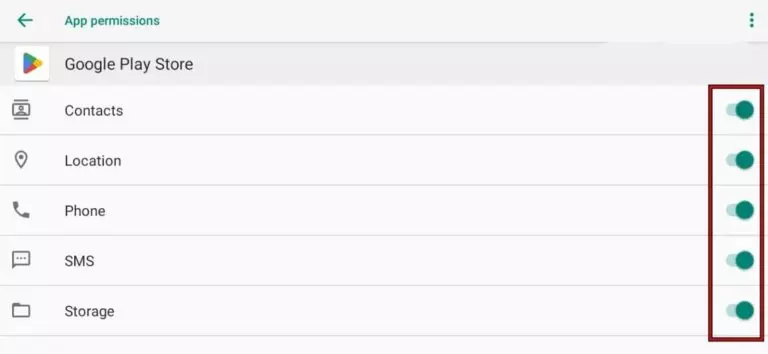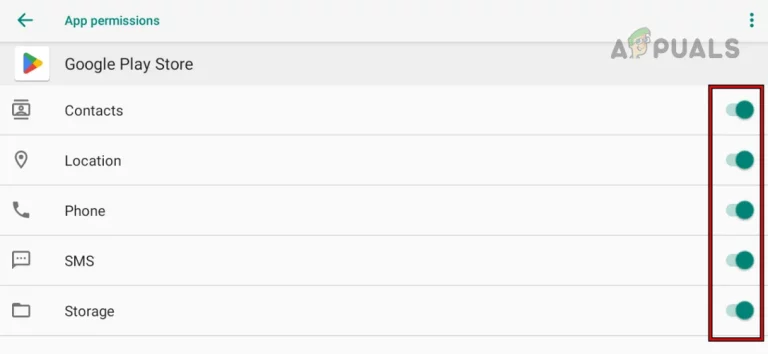به گزارش مدیاتی:گاهی هنگام دانلود یا بهروزرسانی اپلیکیشنها در گوگل پلی استور با خطاهایی مواجه میشویم که مانع استفاده از برنامهها میشوند. یکی از رایجترین این خطاها، DF-DFERH-01 است که کاربران زیادی با آن روبهرو میشوند. خوشبختانه این مشکل معمولاً قابل حل است و با چند روش ساده میتوانید دوباره به دانلود و بهروزرسانی اپلیکیشنها ادامه دهید. در این مقاله، به بررسی دلایل بروز این خطا و ارائه راهکارهای کاربردی برای رفع آن میپردازیم تا تجربهای بدون دردسر از گوگل پلی داشته باشید.
کابوس ارور DF-DFERH-01 در گوگل پلی؟ راهنمای جامع و قدم به قدم برای رهایی از آن
تا به حال برایتان پیش آمده که با هیجان بخواهید یک اپلیکیشن جدید یا یک بازی محبوب را از فروشگاه گوگل پلی (Google Play Store) دانلود کنید، اما ناگهان با یک کد خطای عجیب و بیمعنی مانند DF-DFERH-01 روبرو شوید؟ این لحظهای است که لذت کشف یک برنامه جدید، جای خود را به کلافگی میدهد.
این خطا یک مشکل رایج است که میتواند روی هر دستگاه اندرویدی، از هر برندی، ظاهر شود. اما خبر خوب این است که این ارور معمولاً دائمی نیست و راهحلهای مشخصی دارد.
ریشهیابی ارور DF-DFERH-01: چرا این اتفاق میافتد
این کد خطا در اصل یک «پیام شکست» است؛ یعنی ارتباط بین دستگاه اندرویدی شما و سرورهای گوگل برای دریافت اطلاعات به درستی برقرار نشده است. دلایل بروز این اختلال میتواند یکی از موارد زیر باشد:
دادههای معیوب (Corrupted Data): رایجترین علت! فایلهای موقتی (کش) یا دادههای ذخیره شدهی گوگل پلی خراب شدهاند و نیاز به پاکسازی دارند.
غیرفعال شدن سرویسهای حیاتی: اندروید برای اجرای گوگل پلی به چند برنامه سیستمی در پسزمینه (مانند Google Services Framework) متکی است. اگر این سرویسها به اشتباه غیرفعال شده باشند، کل سیستم دچار مشکل میشود.
نسخه قدیمی یا ناهماهنگ: اگر سیستمعامل اندروید شما یا خود اپلیکیشن گوگل پلی استور خیلی قدیمی باشند، دیگر نمیتوانند با سرورهای جدید گوگل ارتباط برقرار کنند.
مشکلات دسترسی (Permissions): گاهی اوقات گوگل پلی دسترسیهای لازم به حافظه یا اینترنت را از دست میدهد و در نتیجه، قادر به پردازش درخواست شما نخواهد بود.
راهحلهای تضمینی برای رفع ارور DF-DFERH-01 (از ساده به پیچیده)
برای حل این مشکل، ما یک چکلیست قدم به قدم، از سادهترین راهحل تا پیچیدهترین آن، آماده کردهایم. پیشنهاد میکنیم مراحل را به ترتیب انجام دهید.
۱. راهاندازی مجدد (Restart): اولین قدم جادویی
قبل از هر کار پیچیدهای، یک بار دستگاه خود را ریاستارت کنید. این کار ساده به طرز شگفتانگیزی بسیاری از مشکلات نرمافزاری موقت، اختلالات حافظه، و باگهای لحظهای سرویسهای گوگل را برطرف میکند و سیستم را به حالت پایدار بازمیگرداند.
۲. پاکسازی اساسی «حافظه پنهان» و «دادهها»
این مرحله، مؤثرترین راهحل برای اکثر کاربران است. ما باید فایلهای معیوبی که باعث ایجاد این خطا شدهاند را حذف کنیم.
به تنظیمات (Settings) دستگاه بروید.
وارد بخش برنامهها (Apps) یا مدیریت برنامهها (App Management) شوید.
لیست همه برنامهها را باز کنید و Google Play Store (فروشگاه Google Play) را پیدا کنید و روی آن ضربه بزنید.
وارد بخش محل ذخیرهسازی (Storage & Cache) شوید.
ابتدا روی «پاک کردن حافظه پنهان» (Clear Cache) ضربه بزنید.
سپس روی «پاک کردن دادهها» (Clear Data) یا (Clear Storage) کلیک کنید. (نگران نباشید، این کار برنامههای شما را حذف نمیکند، فقط شما را از حساب کاربریتان در پلی استور خارج میکند که باید دوباره وارد شوید).
نکته بسیار مهم: این فرآیند را باید برای یک برنامه دیگر به نام «سرویسهای Google Play» (Google Play Services) نیز دقیقاً تکرار کنید. این دو برنامه با هم کار میکنند و خرابی در هر کدام میتواند باعث ارور شود.
۳. بررسی و فعالسازی سرویسهای ضروری گوگل
اگر راهحل بالا مؤثر نبود، احتمالاً یک سرویس سیستمی حیاتی غیرفعال شده است.
دوباره به تنظیمات (Settings) > برنامهها (Apps) بروید.
در گوشه بالا (معمولاً سه نقطه)، گزینهای مانند «نمایش برنامههای سیستم» (Show System Apps) را انتخاب کنید تا تمام برنامههای مخفی اندروید نمایش داده شوند.
در این لیست، به دنبال «چارچوب سرویسهای گوگل» (Google Services Framework) بگردید.
روی آن کلیک کنید. اگر گزینهای به نام «فعالسازی» (Enable) میبینید، یعنی غیرفعال بوده است. آن را فعال کنید. اگر فقط گزینه «غیرفعال کردن» (Disable) وجود دارد، یعنی برنامه فعال است و مشکلی نیست.
۴. بهروزرسانی دستی گوگل پلی استور
گاهی اوقات گوگل پلی در فرآیند بهروزرسانی خودکار خود دچار مشکل میشود و شما با یک نسخه قدیمی گیر میکنید. برای اطمینان از بهروز بودن آن:
اپلیکیشن Google Play Store را باز کنید.
روی عکس پروفایل خود در گوشه بالا ضربه بزنید و «تنظیمات» (Settings) را انتخاب کنید.
وارد بخش «درباره» (About) شوید.
در زیر «نسخه فروشگاه Play» (Play Store Version)، روی گزینه «بهروزرسانی فروشگاه Play» (Update Play Store) ضربه بزنید.
اگر آپدیتی موجود باشد، دانلود و نصب خواهد شد. اگر هم بهروز باشد، پیامی مبنی بر آن دریافت خواهید کرد.
۵. بررسی و اعطای دسترسیهای لازم
اگر گوگل پلی اجازه دسترسی به منابع سیستم را نداشته باشد، نمیتواند کار کند.
به تنظیمات (Settings) > برنامهها (Apps) > Google Play Store بروید.
بخشی به نام «دسترسیها» (Permissions) را پیدا کنید.
مطمئن شوید که تمام دسترسیهای ضروری (به خصوص حافظه یا Files and Media) اعطا شده باشند.
همین کار را برای «سرویسهای Google Play» (Google Play Services) نیز تکرار کنید.
۶. حذف و افزودن مجدد حساب گوگل
گاهی اوقات مشکل از خود دستگاه نیست، بلکه از همگامسازی (Sync) حساب کاربری شماست.
به تنظیمات (Settings) > حسابها (Accounts) بروید.
حساب گوگل (Google Account) خود را که با آن از پلی استور استفاده میکنید، پیدا کنید.
آن را انتخاب کرده و گزینه «حذف حساب» (Remove Account) را بزنید.
دستگاه خود را یک بار ریاستارت کنید.
پس از راهاندازی، دوباره به بخش «حسابها» بروید و همان حساب را از طریق «افزودن حساب» (Add Account) وارد کنید.
۷. سایر روشها و راهحل نهایی
اگر هیچیک از روشهای بالا جواب نداد، این موارد را نیز به عنوان آخرین تلاشها امتحان کنید:
بهروزرسانی سیستمعامل: مطمئن شوید سیستمعامل اندروید شما به آخرین نسخه موجود آپدیت شده باشد. (در تنظیمات > سیستم > بهروزرسانی نرمافزار).
استفاده از اینترنت دیگر: اینترنت Wi-Fi خود را خاموش کرده و با داده تلفن همراه (Mobile Data) امتحان کنید، یا برعکس. گاهی اوقات مشکل از تنظیمات شبکه شماست.
بررسی VPN: اگر VPN شما روشن است، آن را موقتاً خاموش کنید و دوباره تست کنید.
حذف آپدیتهای پلی استور: در مسیر (تنظیمات > برنامهها > Google Play Store)، روی سه نقطه بالا ضربه بزنید و «حذف نصب بهروزرسانیها» (Uninstall Updates) را انتخاب کنید. این کار برنامه را به نسخه کارخانه بازمیگرداند و سپس به طور خودکار مجبور به دریافت آخرین نسخه سالم میشود.
بازگشت به تنظیمات کارخانه (Factory Reset): این آخرین راهحل است. اگر به هیچ صراطی مستقیم نشد، این کار را انجام دهید.
هشدار جدی: این گزینه تمام اطلاعات، عکسها، برنامهها و تنظیمات شخصی شما را از روی گوشی پاک خواهد کرد. حتماً قبل از انجام آن، از تمام اطلاعات مهم خود نسخه پشتیبان (Backup) تهیه کنید.